Namesilo 網域名稱 註冊及購買
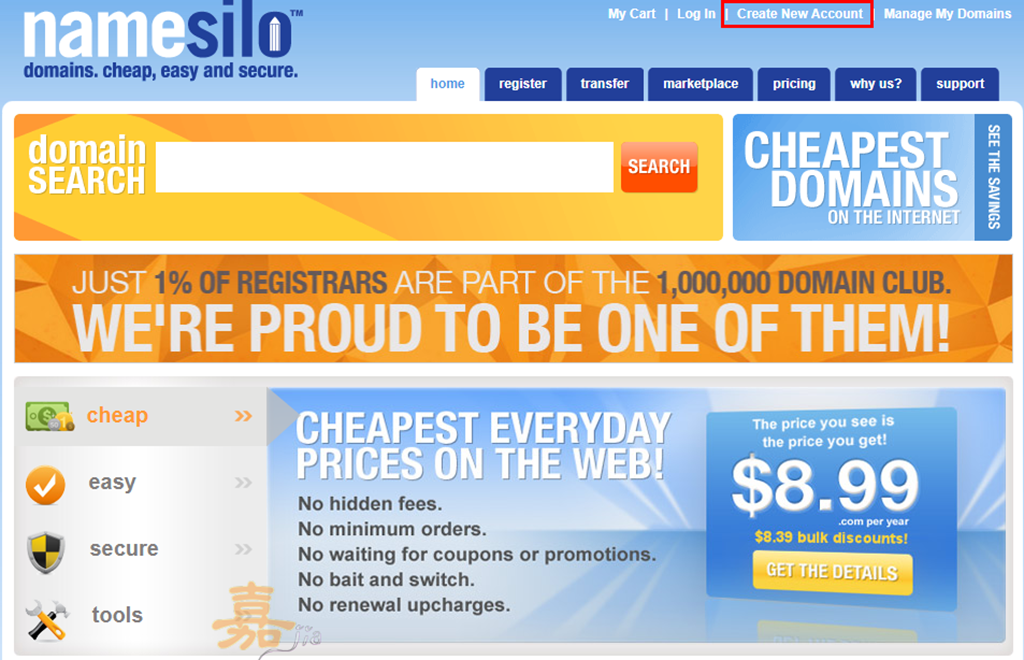
購買網域名稱,國內滿多註冊商有提供網域名稱的購買,只是價格通常也稍微偏高 .tw 的名稱雖然比較簡單好記,但一年的價格通常就要超過 新台幣500元,且長期使用,像是10年就超過 5000 元 而國際域名的優勢,是購買的途徑不只有透過國內的網域註冊商。國外有更多的網域註冊機構 有幾個也相當有名,像是 Namecheap.com,gandi.net,godaddy.com等等 甚至也有 網域註冊比價 去比較國際網域註冊商的價格 這邊介紹的是 NameSilo ,可註冊的網域名稱滿多的, 價格 也都還滿便宜的,而令阿嘉覺得會在 NameSilo 註冊的原因音就是 Whois Privacy 是免費的,Whois Privacy 是保護註冊者的資訊,使用 Whois 查詢網域時,不會顯示註冊者的個人聯絡資訊,而是會顯示註冊商的連絡資訊,滿多註冊商都有提供這個功能,只是說就必須要額外付費,且是根據網域,一年一年的購買 先簡單介紹怎麼申請帳號及註冊購買網址,連線到 namesilo 網站 ,點選右上角的 "Create New Account" 申請帳號 完成註冊表的填寫, 姓名,地址英譯 參考,確認資料填寫完成後,點選 "Create My New Account” 會收到 namesilo 寄來的啟動信,點選信中的連結,並完成帳號的申請 接下來,回到 namesile 網站,中間黃色區域有個 domain search 中,輸入想要的網域名稱,便會進行搜尋 像阿嘉輸入 jia543.win,系統預設會顯示幾個熱門網域及價錢,真的很直覺很簡單 若想要看更多的網域,底下一點會有個黃色的 "Click here to Explore more options"按鈕,可看到全部的軮域名稱 jia543.win 是阿嘉想購買的網域名稱,直接勾選後,點選"Register checked domains" 來註冊這個網域名稱 Privacy setting 可選擇 "Whois Privacy",直接啟用 Whois Privacy 功能 確認購買的網域及年限(大多只能選一年,畢竟新註冊跟續約的價格是不一樣的) 而底下的 Coupon Code 可輸入


